Himmelskaren
In diesem Fenster können sie festlegen, welche Kataloge sie benutzen wollen und deren
Einstellungen verändern.
Für genauere Informationen zu den Katalogen sollten sie sich die Katalogbeschreibung anschauen.
Laden und Speichern Buttons:
Man kann spezielle Einstellungen in eine Datei abspeichern und wieder laden.
Cache benutzen:
Durch diese Option werden die Katalogdaten im Speicher gehalten, um einen schnelleren
Bildaufbau zu ermöglichen. Der Cache ist optimiert um nur das zu letzt angezeigte Gebiet zu
behalten, um den Speicherverbrauch zu begrenzen. Sie sollten diese Option nur deaktivieren,
falls sie wenig Arbeitspeicher haben (16MB).
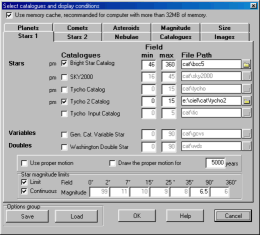
Checkbox: Katalog auswählen oder abwählen
- Kataloge sind verfügbar um Karten zu erstellen
- kleinste Kartengröße für den Katalog eingeben
- größte Kartengröße für den Katalog eingeben
- Pfad zu den Katalogdateien eingeben
Eigenbewegung: Nur die Katalog mit der Anmerkung "pm" haben diese Informationen.
Wenn die Checkbox markiert ist benutzt das Programm die Eigenbewegung, wenn es die Position
eines Objekts zu einem Datum berechnet. Es ist möglich die Eigenbewegung in einem Zeitraum
von 1-9999 Jahren in Form einer Linie anzuzeigen.
min. Sternhelligkeit:
Begrenzt die Sterndarstellung nach der Helligkeit, je nach Sichtfeld.
- Sichtfeldbereich der Karte
- minimale Helligkeit
Auf der zweiten Seite werden zusätzliche Kataloge konfiguriert.
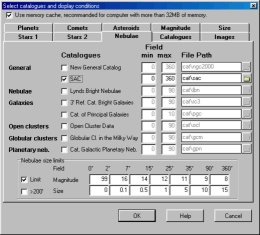
Checkbox: Katalog auswählen oder abwählen
- Kataloge sind verfügbar um Karten zu erstellen
- kleinste Kartengröße für den Katalog eingeben
- größte Kartengröße für den Katalog eingeben
- Pfad zu den Katalogdateien eingeben
Größenlimit der Nebel:
Begrenzt die Sterndarstellung nach der Größe je nach Sichtfeld.
- Sichtfeldbereich der Karte
- minimale Helligkeit
- Größe in Bogenminuten
Planeten:
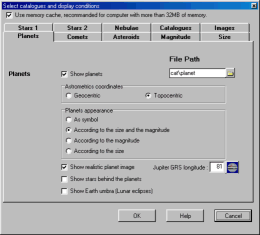
Checkbox: Planeten anzeigen oder ausblenden
Pfad zu den Dateien für Planeten, Kometen und Asteroiden
Zwischen geozentrischer und topozentrischer Position wählen.
Art der Darstellung wählen
Sterne hinter Planeten anzeigen: nützlich um Anfang und Ende einer Bedeckung zu
bestimmen.
Kometen:
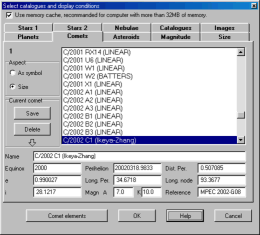
Wählen sie einen oder mehrere Kometen aus.
Die Darstellung kann ein Symbol oder eine Zeichnung sein, die die Helligkeit, die Größe
der Koma und die Länge und Richtung des Schweifs darstellt.
Sie können Daten für einen neuen Kometen in die unteren Eingabefelder eingeben und sie
mit einen Klick auf den "Speichern" Button abspeichern.
Sie können diese Informationen jedoch auch direkt aus dem Internet über die
Online Ressourcen erhalten.
Asteroiden:
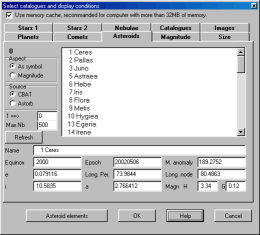
Wählen sie einen oder mehrere Asteroiden aus.
Die Darstellung kann ein Symbol oder eine Zeichnung sein, die die Helligkeit darstellt.
Die Liste kann man aus zwei Quellen erhalten:
- Asteroiden: Diese Liste kann jährlich über die Online Ressourcen aktualisiert werden.
- Astorb: Edward Bowell, Lowell Observatory Diese Datei muß in das Verzeichnis "cat\planet" verschoben werden und in ASTORB.DAT umbenannt werden. Bitte konvertieren sie diese Datei in das DOS Format (cr+lf für EOL). Sie können diese Datei auch direkt aus dem Internet über die Online Ressourcen herunterladen.
Externe Kataloge nach Helligkeit:
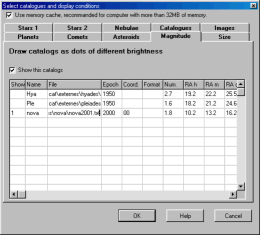
Dies ist eine Beschreibung des Formats für eine Textdatei um externe Kataloge
einzubinden. Die Katalogdaten werden angezeigt, falls der erste Eintrag nicht leer ist.
Ein Rechtsklick auf eine Zeile zeigt folgendes Menü:
- Ein Datei mit einer Katalogdefinition öffnen
- Zeile in eine Datei speichern
- Zeile löschen
Format:
1 - Dieser Katalog ist aktiv "1" oder inaktiv " ".
2 - Katalogname, der in der Identifikation eines Objekts benutzt
wird
3 - Kompletter Pfad zu der Katalogdatei
4 - Epoche der Koordinaten
5 - Koordinatentyp, erstes Zeichen = RA Typ,
zweites Zeichen = DEC Typ
RA Typ:
0 oder leer = Rektaszension in Stunden
1 = Rektaszension in Grad
2 = Rektaszension in Bogenmaß
DEC Typ:
0 oder leer = Deklination in Grad
1 = Distanz vom Südpol (SPD) in Grad
2 = Deklination in Bogenmaß
6 - Datei Format:
F oder leer = Festes Format. Die Felddefinition legt die
Startposition und Länge jedes Elements fest.
TAB = Variables Format. Der Feldtrenner ist ein Tab. Die
Felddefinition legt die Feldnummer fest.
SPACE = Variables Format. Der Feldtrenner ist ein
Leerzeichen. Die Felddefinition legt die Feldnummer fest.
jedes andere = Variables Format.
Der Feldtrenner ist ein spezifisches Zeichen. Die Felddefinition legt die Feldnummer
fest.
7 - Identifikation des Objekts
8 - Rektaszension, Stunden oder dezimal
9 - Rektaszension, Minuten
10 - Rektaszension, Sekunden
11 - Vorzeichen der Deklination (mandatory if DD MM SS)
12 - Deklination, Grad oder dezimal
13 - Deklination, Minuten
14 - Deklination, Sekunden
15 - Helligkeit
16 - Farbindex B-V.
17,18,19 - Beschreibung oder zusätzliche Informationen
20 - größte Magnitude in diesem Katalog
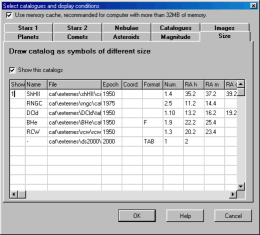
Dies ist eine Beschreibung des Formats für eine Textdatei um externe Kataloge
einzubinden. Die Katalogdaten werden angezeigt, falls der erste Eintrag nicht leer ist.
Ein Rechtsklick auf eine Zeile zeigt folgendes Menü:
- Ein Datei mit einer Katalogdefinition öffnen
- Zeile in eine Datei speichern
- Zeile löschen
Format:
1 - Dieser Katalog ist aktiv "1" oder inaktiv " ".
2 - Katalogname, der in der Identifikation eines Objekts benutzt
wird
3 - Kompletter Pfad zu der Katalogdatei
4 - Epoche der Koordinaten
5 - Koordinatentyp, erstes Zeichen = RA Typ,
zweites Zeichen = DEC Typ
RA Typ:
0 oder leer = Rektaszension in Stunden
1 = Rektaszension in Grad
2 = Rektaszension in Bogenmaß
DEC Typ:
0 oder leer = Deklination in Grad
1 = Distanz vom Südpol (SPD) in Grad
2 = Deklination in Bogenmaß
6 - Datei Format:
F oder leer = Festes Format. Die Felddefinition legt die
Startposition und Länge jedes Elements fest.
TAB = Variables Format. Der Feldtrenner ist ein Tab. Die
Felddefinition legt die Feldnummer fest.
SPACE = Variables Format. Der Feldtrenner ist ein
Leerzeichen. Die Felddefinition legt die Feldnummer fest.
jedes andere = Variables Format.
Der Feldtrenner ist ein spezifisches Zeichen. Die Felddefinition legt die Feldnummer
fest.
7 - Identifikation des Objekts
8 - Rektaszension, Stunden oder dezimal
9 - Rektaszension, Minuten
10 - Rektaszension, Sekunden
11 - Vorzeichen der Deklination (mandatory if DD MM SS)
12 - Deklination, Grad oder dezimal
13 - Deklination, Minuten
14 - Deklination, Sekunden
15 - Größe
16 - Größeneinheit
1 : Grad
60 : Minuten
3600: Sekunden
17,18,19 - Beschreibung oder zusätzliche Informationen
20 - Farbe, ein konstanter Wert, der von der für Sterne definierten Farbe abhängt.
21 - symbol, konstanter Wert
1 : Kreis
2 : Quadrad
3 : Rhombus
22 - leer=lineare Skale, 1=logarithmische Skale.
(nützlich, falls die Größe die Intensität wiedergeben soll
z.B. bei Radioquellen)
Achtung!
Die meisten Kataloge auf CD-ROM oder aus dem Internet sind in UNIX Format (Zeilenende =
LF). Es ist wichtig, diese Daten in das DOS Format zu konvertieren (Zeilenende = CR+LF)
bevor sie als externe Kataloge benutzt werden können. Es gibt verschiedene Programme und
Utilities für diese Aufgabe. Einer ist der Editor
PFE.
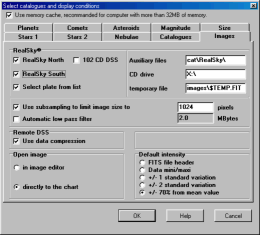
Optionen zum Laden von Bildern
RealSky Optionen:
- Vorhandene CD's auswählen (North, South, 102 CD).
- Platte aus der Liste auswählen oder automatisch die beste Platte auswählen
- Pfad, wo die Hilfedateien installiert sind
- Pfad des CD-Laufwerks, oder wo die RealSky-Dateien sind
- Dateiname der temporären FITS-Datei, die zum extrahieren benutzt wird
- Subsampling benutzen um die Dateigröße auf ein vernümftigen Wert zu begrenzen.
- Automatisch einen Low-Pass-Filter anwenden umd die Kompression auf den Himmelshintergrund zu beschränken.
DSS Optionen:
- GZIP Kompression beim Herunterladen des Bildes verwenden. Dies reduziert die Dateigröße um den Faktor zwei oder drei
Bild Optionen:
- in das Hauptfenster oder direkt in die Karte öffnen
- Standard Intensitäten um das Bild anzuzeigen festlegen